便利になったiOS 7のコントロールセンター
iOS 7のコントロールセンターではこれまで「ホームボタンの2度押し」>「最近使ったアプリの一覧を一番左へ移動」や「設定」から行っていた通信の各種設定を行うことができます。
コントロールセンターを起動するには
画面の一番下から上へスワイプします。
画像ではホーム画面で行っていますが、アプリ起動中はもちろんのこと、ロック画面からでも可能です。
コントロールセンターが表示されました。
ちなみに私の場合、操作方法が悪いのか、文字を入力している時に文字種の変更を行おうとして、地球のマークをタップしたまま上へスワイプするとコントロールセンターが一緒に出てきてしまうことが多々有ります。
1段目
一段目は左から順に「機内モード」「Wi-Fi」「Bluetooth」「おやすみモード」「画面の縦向きのロック」になります。
「機内モード」は本来、飛行機に搭乗する際にiPhoneの通信を遮断する場面で使用します。
しかし、よくある使用例としてauのiPhoneで○になり、通信速度が遅くなった時に機内モードを一度ONにして通信を一度遮断すると復旧します。
「Wi-Fi」は無線LANのON/OFFを切り替えます。外出先で電波が弱くインターネットに接続できないWi-Fi基地を捕まえてしまった時に一時的にOFFにすると便利です。
「Bluetooth」はヘッドフォンやキーボードなどBluetooth機器を接続/切断する時に使用します。
「おやすみモード」はONになっていると電話の着信やメールの通知をしないようになります。
2段目
3段目
3段目は音楽アプリの再生や音量の設定を行います。
4段目
iOS 7を搭載したデバイス同士で写真などを共有するAirDropを使用する時に使います。
5段目
5段目は設定項目というよりは小物のアプリです。
一番左はiPhoneが懐中電灯になるアプリです。暗がりの中でiPhoneのカメラアプリを起動し、ストロボを懐中電灯代わりにすることがあるかと思いますが、これをOSが標準機能で搭載しました。カメラアプリを起動し、ストロボを常時ONにする手間を考えると非常に便利です。
2番目はタイマーアプリが起動します。
3番目は電卓です。これまではロックを解除>ホーム>電卓アプリを起動という手順でしたが、コントロールセンターから一発起動になり、居酒屋での割り勘計算時に重宝します。
一番右がカメラアプリの起動です。
よく使用する設定項目がコントロールセンターへ移動し、設定の変更がこれまでより簡単になりました。皆さんもぜひコントロールセンターを活用してみて下さい。
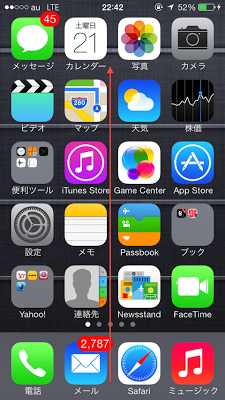
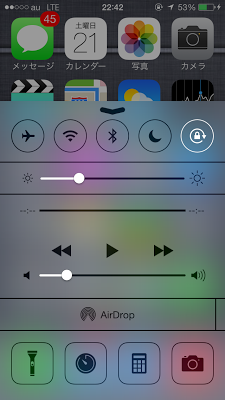
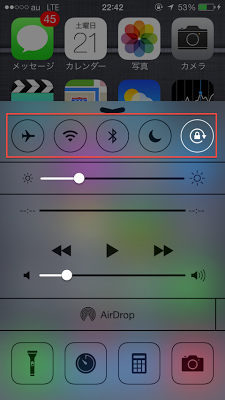
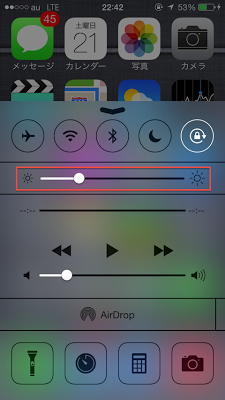
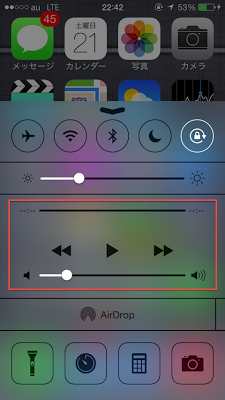
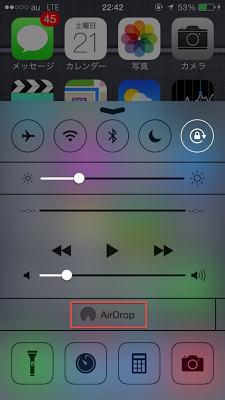
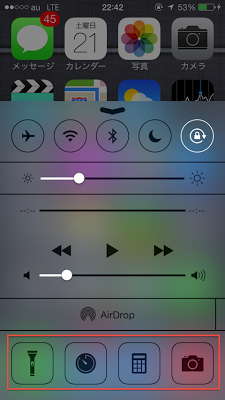

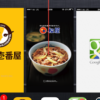
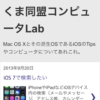
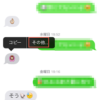

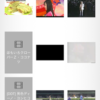



ディスカッション
コメント一覧
まだ、コメントがありません